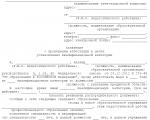Как указывать страницу в сноске. Как правильно сделать сноски или ссылки в дипломной работе, курсовой, магистерской
Привет всем. А вы знаете, что сноски позволяют указать на источник откуда взята информация, сослаться на используемую литературу, либо объяснить понятие в деталях, не отходя от основного текста? Вы можете легко управлять сносками в Ворде, так как они автоматически нумеруются, а размеры сноски динамически изменяются в зависимости от количества слов. Используя их, вы придаёте документу более профессиональный вид.
В начале я расскажу о том, что такое сноски и какие они бывают, а затем, в несколько шагов, я покажу вам, как делать сноски в Ворде. Этот способ работает для Word 2003/2007/2010/2013.
Что такое сноски и их виды
Что такое сноска
Для ответа на этот вопрос я заглянул в Википедию и лучшего объяснения я не нашел. Вот, читайте сами
Виды
В программе сноски бывают двух видов:
- Обычные - их добавляют для вставки каких-нибудь подробных примечаний.
- Концевые - ставят для того, чтобы сослаться на источник.
Находим функцию «Сноски»
Для начала нам нужно найти где в Ворде есть кнопка для того, чтобы поставить сноски.

Находим место
Теперь поместите курсор туда, где вы хотите, ее вставить.
Делаем сноску
Нажмите «Вставить сноску». Она будет вставлена в виде надстрочного числа внизу страницы и отделена разделительной линией. Курсор автоматически переместится под эту линию, и вы сможете сразу ввести свое примечание.
- Если вам нужна сноска не в нижней части страницы (как обычная сноска), а в конце этого документа, то воспользуйтесь кнопкой «Вставить концевую сноску». По умолчанию они нумеруются римскими цифрами (I, II, III и т.д.).
- Вы можете использовать горячие клавиши: Ctrl + Alt + F, чтобы создать обычную сноску, или Ctrl + Alt + D, для создания концевой.
Настраиваем внешний вид
Если на несколько секунд остановить курсор мыши над сноской, то можно увидеть на что она ссылается.
Изначально сноски пронумерованы в порядке возрастания. Вы можете изменить эту настройку так, чтобы нумерация начиналась с 1 на каждой новой странице (или в каждом новом разделе)

Нажмите кнопку «Меню» в правом нижнем углу раздела «Сноски». В окне в меню выберите «Формат» > «Нумерация» и выберите нужный вариант.
- если вы хотите, промаркировать цифрами и символами,
- если вы хотите, чтобы текст сноски отображался под текстом, а не в нижней части страницы,
- если вы хотите, чтобы нумерация начиналась с определённого числа, тогда нажмите кнопку «Меню» в правом нижнем углу угол разделе «Сноски». В открывшемся окне укажите все необходимые параметры.
А если в качестве маркера желаете использовать символ, то воспользуйтесь кнопкой «Символ».
Сквозные сноски
Хочу вас удивить, но для того, чтобы сделать сквозную нумерацию сносок достаточно просто поставить обычную сноску. По умолчанию в Ворде им присваиваются номера в пределах всего документа.
Видео
Заключение
На этом все. Если вы хотите также узнать» «, то кликайте по ней.
Если у вас остались вопросы, то задавайте их в комментариях. Если хотите быть в курсе свежих статей на сайте, по вступайте в группы (ссылки в меню) и подписывайтесь на рассылку.
Сколько раз преподаватели отправляли на доработку работу только по причине неправильно оформленных сносок или ссылок. ГОСТ постоянно изменяется, нужно следить за этим, документоведы уже не одну клавиатуру на этом сломали. Но давай уже научимся один раз правильно делать ссылки и сноски, чтобы в дальнейшем проблем у тебя с ними не возникало.
Что означает ссылка или сноска? То что высказанная мысль принадлежит другому автору. А иначе это плагиат чистой воды. К тому же, использование чужих мыслей в своих работах - обязательное требование во многих ВУЗах. Поэтому избежать своей участи не удастся.
Word спасет
Здесь есть множество инструментов, которые станут для тебя выходом. В не зависимости от года выхода программы, в ней есть вкладка «Вставка», где можно найти «Сноска» и «Ссылка». Внизу страницы автоматически возникает линия, а рядом со словом номер.

Теперь просто вписываем название книги или публикации, откуда взяты слова. Чтобы составить список использованных источников и литературы, достаточно нажать вниз страницы, там, где располагается сноска, отдать программе команду «Выделить все» и вставить на чистый лист. Осталось подогнать по требованиям к шрифту, межстрочному интервалу и проч. Но это не все, что может тебя поджидать в нашей гениальной системе образования. (сарказм или нет - решать тебе).
Ссылки сложнее
Несмотря на современные требования устанавливать сноски подстрочные, некоторые ВУЗы пользуются устаревшими правилами оформления работ. В таком случае придется устанавливать ссылки (сноски внутритекстовые). Они оформляются квадратными скобками. Внутри пишется номер источника из списка, а через запятую - страница.

Это очень неудобно по нескольким причинам.
2. Писать неудобно, квадратные скобки ставятся медленнее. Времени уходит больше.
Но есть способ облегчить задачу, если от тебя требуют ссылки. Вставляй в скобки изначально сокращенное название источника. Потом, после составления списка литературы все пронумеруешь.
Доводим до идеального состояния
Ссылка должна быть на цитату. Да, она может быть сколь угодно длинной, но оформление остается неизменным. Сначала цитата в кавычках, затем квадратные скобки с указанием информации об источнике, после - точка. На бумаге выглядит следующим образом: «Пишите дипломы хорошо!» . И никак иначе.
Есть у этого решения и положительная сторона. Когда твоя работа будет проходить проверку на , цитата, оформленная именно так, не будет учитываться в общем результате.
Иногда неадекватные преподаватели-орки требуют ссылки на результаты вашей же работы. Можешь пойти против системы, сделать свою публикацию в электронном источнике и потом включить ссылку на него. А можешь включить отчет по предприятию, которого не существует. Даже самый въедливый преподаватель не станет тратить полтора-два часа на поиск этого документа, да и не найдет.
В любом случае, удачи тебе с написанием твоей работы, и «Да прибудет с тобой сила» .
Список использованных источников и литературы:
1. Сценарий к фильму «Звездные войны эпизод III, Месть Ситхов».
В правильном понимании сноской обозначается текст, размещенный внизу страницы под чертой и содержащий дополнительную информацию.
Если студент ищет ответ на вопрос «Как правильно оформлять сноски», имея при этом в виду оформление библиографических ссылок в списке литературы, то руководствоваться он должен ГОСТ 7.1–2003.
Библиографическая ссылка несет в себе информацию об авторе издания, количестве страниц, месте и дате издания. Затекстовая ссылка приводится в списке литературы, а в тексте в квадратных скобках указывается ее порядковый номер.
Когда применяются сноски
В каких случаях в тексте используются сноски, а не ссылки.
Случай 1. Сноски применяются, когда необходимо дать пояснения какому-либо моменту. В этом случае в сноске будет располагаться ссылка на источник, в котором можно найти более подробную информацию.
Случай 2. Сноска может применяться в случаях, когда приводится прямое цитирование источника, а также в случаях, когда в тексте употребляется косвенная речь или мысли приводятся не дословно. В последнем случае следует дать пояснение: см. об этом; см. внизу страницы и т.д.
Как правильно оформлять сноски (пример)

Правильно оформить сноску не так сложно, как может показаться.
Сноска обозначается цифрой в верхнем индексе, которая ставится непосредственно после текста. Сноска отсылает к строке, расположенной внизу страницы и содержащей информацию об источнике.
Нумерация сносок может быть сплошная или постраничная, т.е. на каждой отдельной странице, если имеется несколько сносок, то нумеруются они всегда, начиная с 1.
Внизу страницы располагается горизонтальная линия, после которой приводятся библиографические сведения об источнике, содержащем дополнительную информацию или приводимую цитату.
Сноска оформляется более мелким шрифтом, чем тот, который используется в тексте.
Если на одной странице приводится цитирование из того же источника, то вместо полных сведений ставится примечание: там же.
Почему сноски удобнее ссылок
Следует помнить, что оформление подстрочных сносок зависит от характера цитирования.
Ответ на вопрос о том, использовать или не использовать подстрочные сноски, чаще всего представлен в методических указаниях, разработанных ВУЗом. Оформление таких сносок менее трудоемко, чем оформление затекстовых ссылок. Все ссылки, расставленные в квадратных скобках, нужно каждый раз переделывать при доработке диплома или курсовой.
В случае использования подстрочных сносок доработка не повлечет за собой их полное изменение. Кроме того, это удобнее в плане поиска информации об источнике цитирования, так как она располагается на этой же странице.
В процессе создания текстового документа может возникнуть необходимость в использовании сносок для объяснения значения отдельных слов или терминов. Особенно часто сноски необходимы при написании рефератов, докладов, научных статей или дипломных работ.
Иногда пользователи текстового редактора Word создают сноски вручную, но такой подход требует много времени и не очень правильный. Поскольку в Ворде для этого есть специальные инструменты. В данной статье мы расскажем о том, как правильно сделать сноску в Word 2003, 2007, 2010, 2013 или 2016.
Как сделать сноску внизу страницы в Word 2007, 2010, 2013 или 2016
Если вы используете текстовый редактор Word 2007, 2010, 2013 или 2016, то для того чтобы сделать сноску вам нужно установить курсор в место, на которое должна ссылаться ваша сноска, перейти на вкладку «Ссылки» и нажать на кнопку «Вставить сноску» . После этого внизу страницы появится сноска и вы сможете ввести в нее нужный вам текст.
Также вы можете сделать сноску в конце документа. Делается это аналогичным способом. Устанавливаете курсор в нужном месте, переходите на вкладку «Ссылки» и нажмите на кнопку «Вставить концевую сноску» .

При необходимости, вы можете настроить внешний вид сносок в вашем документе. Для этого нажмите на небольшую кнопку справа от блока «Сноски» на вкладке «Ссылки» .

После этого откроется окно с настройками сносок.

Здесь можно изменить расположение сносок (снизу текста или внизу документа), а также формат нумерации сносок (нумерация числами, буквами, арабскими числами и т.д.). Для того чтобы изменения настроек сохранились не забудьте нажать на кнопку «Применить» перед тем как закрывать окно.
Как сделать сноску в Word в 2003
В Word в 2003 сноски делается немного по-другому. Для этого нужно установить курсор в месте, на которое должна ссылаться сноска, открыть меню «Вид – Ссылка» и выбрать там пункт «Сноска» .

После этого на экране появится окно с настройками сносок в Word в 2003. Как и в более современных версиях Word, здесь можно изменить расположение сноски и ее формат. Например, для того чтобы вставить обычную сноску нужно выбрать положение сноски «Внизу страницы» и нажать на кнопку «Вставка».

Если же сноска должна располагаться в конце документа, то выберите положение сноски «В конце документа».

После выбора всех нужных настроек нажмите на кнопку «Вставка ». В результате в документе появится сноска, в которую можно будет ввести текст.
В заключении предлагаем вам несколько полезных советов по работе со сносками в текстовом редакторе Word:
- Если сноска больше не нужна, то вы можете ее удалить. Для этого достаточно просто удалить маркер сноски, который вы разместили в тексте.
- Кликнув два раза мышкой по маркеру сноски внизу страницы, вы сможете быстро переместиться к той точке документа, где эта сноска была установлена.
- Вы можете начать нумерацию сносок с любого числа.
- На вкладке «Ссылки» есть кнопка «Следующая сноска» с помощью которой можно быстро переместиться к следующей сноске в документе.
- На вкладке «Ссылки» есть кнопка «Показать сноски» с ее помощью можно быстро переместиться к сноскам в конце текста, листа или документа.
- Настройки сносок можно применять не только ко всему документу, но и к отдельным его разделам.
Многие студенты не знают, как проставлять ссылки в дипломной работе. Мы Вам покажем на примере, как правильно сделать ссылки в дипломной работе.
На самом деле оформление ссылок не такая простая задача, как может показаться. Что бы вставить необходимую ссылку в нужное место, требуются навыки работы с текстовой программой ворд (правильное название Microsoft Word).
Прочитав данную статью, Вы на наглядном примере научитесь, как правильно делать ссылки в дипломной работе.
Основное предназначение ссылок при это необходимость ссылается на заимствование, которые Вы брали из источников.
По ГОСТу существует два вида ссылок:
1. Подстрочные.
2. В квадратных скобках.
На данном видео Вы увидите, как нужно вставлять подстрочные ссылки в нужные страницы дипломной работы
Пример правильного оформления подстрочных ссылок в дипломной работе
На данных рисунках изображенных ниже, показано на примере пошаговая инструкция по оформлению ссылок в дипломной работе.
1. Для начала переходим на страницу где нужно поставить ссылку. В конце предложения после точки ставим курсор мыши.
Рисунок - 1
2. После чего в меню Ворд 2010 (Microsoft Office 2010 ) переходим во вкладку «Ссылки» данный раздел обозначен цифрой 1 на рисунке - 2. Потом кликаем по значку «Вставить сноску» кнопка обведена кругом и обозначена цифрой 2.

Рисунок - 2
После нажатия на значок «Вставить сноску» (Рисунок - 2), у Вас появится в конце предложения циферка 1 (рисунок 3). Под текстом появится линия, а под линией также цифра 1 (рисунок - 4).

Рисунок - 3

Рисунок - 4
Далее берем из списка литературы литературы источник от куда Вы в заимствовали материал для написания, в нашем случае это (Крашенинников П.В. Жилищное право. (7-е издание, переработанное и дополненное) // «Статут», 2010. - С. 123) копируем его, после чего и вставляем после цифры.
Если Вы все сделали правильно, получится так как на рисунке - 5

Рисунок - 5
Пример оформления ссылок в квадратных скобках в курсовой или дипломной работе
Цифра "5 " это порядковый номер источника из списка литературы.
К примеру: 2. Виханский О.С. Исследование и проектирование управленческих решений: Учебник для вузов. – М.: Гардарика., 2012. - 256 с. - ISBN: 978-245-926-0982-98
Буква "с. " означает страница.
Число "154 " это та страница учебника, откуда была взята вставка (цитата).